ロック画面にアプリショートカットを配置したり、特定WiFi接続時はパスコードを回避して起動出来る『AutoUnlock To App 8』のご紹介。
『AutoUnlock To App 8』では、ロック画面に最大4つのアプリショートカットを配置する事が可能。
更に、特定のWiFiに接続されている際は、パスコードを入力せずにアプリ起動が出来る様になります。
凝った作りの物が良い場合は【BerryC8】や【atom (iOS 8)】をオススメしますが、シンプルな物がイイ場合は選択肢に入るかなと!
詳細情報
AutoUnlock To App 8
| Price(価格): | $0.99 |
|---|---|
| Section(カテゴリ): | Tweaks |
| Author(制作者): | Sean Young |
| Repo(配布元): | BigBoss(デフォルト) |
インストール
Searchタブより「AutoUnlock To App 8」と検索すると出てきます。
CydiaStoreより購入し、インストールを行ってください。詳しい購入方法は【超便利!有料脱獄アプリを買う!「Cydia Store」の使い方!】をご参考いただければと思います。
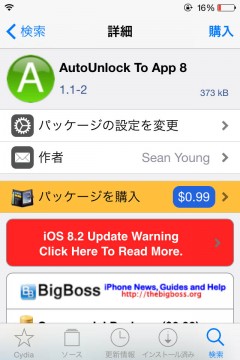
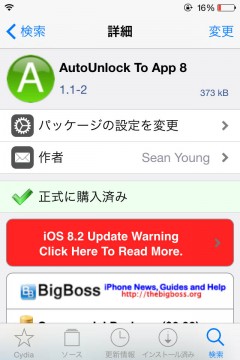
より詳しいインストール方法は【Cydia の 使い方! ~全部解説~ [JBApp]】をご覧ください。
アプリ紹介
『AutoUnlock To App 8』を使うと、ロック画面に最大4つのアプリショートカットを配置する事が出来ます。
更に、特定のWiFiに接続中はパスコード無しで起動することが可能。他にもポケット内などで誤作動しないようにダブルタップを必要とさせたり…なんて設定も用意されています。
ただし、ロック解除テキストが邪魔になるので、他の脱獄アプリで消しちゃった方が見栄えが良いかも。
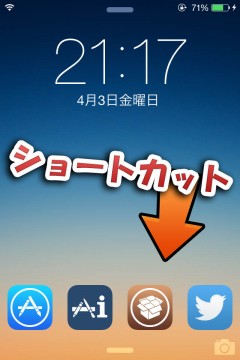
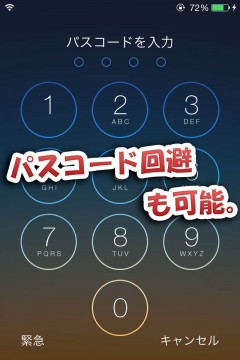
設定方法&初回起動
設定アプリ内に追加される『AutoUnlockToApp』項目より行います。
*設定項目の詳細は下記*
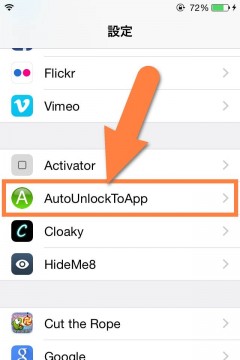
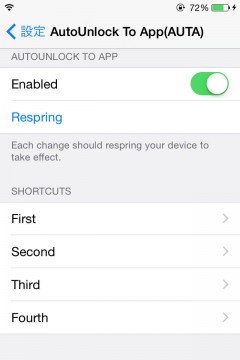
- 【 】
- 『Enabled』: 機能を有効にする
『Respring』: 設定変更後はリスプリングを行ってください - 【 SHORTCUTS 】
- 『First…Fourth』: それぞれに配置するアプリを選択
- 【 QUICK UNLOCK 】
- 『Enable』: 以下に入力したWiFi接続時はパスコード無しでアプリ起動
『Input WiFi SSID』: パスコード無視するWiFiのSSIDを入力 - 【 PREVENT POCKET TOUCH 】
- 『Enabled』: ダブルタップでアプリを起動
- 【 SHOW ICON LABEL 】
- 『Enabled』: アプリ名を表示する
初回起動時
インストール後初めて起動した際は、設定項目内の右上「Activate」からアクティベート作業が必要となっています。
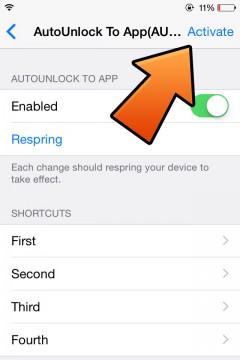



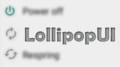
コメント
ISXと併用出来ますか?
併用出来るアプリが無くて・・・
JellyLockでる気配が全くない
JellyLockはいつ来るんですかねぇ…
開発状況の表示が進んでいないので、何とも言えない部分です・・・
開発者のTwitter見てても本当にくるのかって感じですねw
回答ありがとうございます><
こちらの「特定Wi-Fi接続時にパスコード入力スキップ」はショートカット起動にのみ有効なのでしょうか?
普通のアンロック操作でも効きますか?
後者が可能だとすると、むしろそちらのほうが私にとってはオイシイ機能なのですが、不可能な場合、代替できる他のTweakをご存知の方がいらっしゃいましたら教えてください。
こちらの物は、アプリを起動する場合にのみパスコードスキップ…となります。
また、BetterWiFi7に似た機能が備わっています。
https://tools4hack.santalab.me/jbapp-me-simonselg-betterwifi7.html
管理人さんご回答ありがとうございます。
BetterWiFi7を購入します。